Come certificare la conformità dei documenti informatici
Nel quadro normativo del PCT, le uniche disposizioni che ad oggi disciplinano in linea generale la certificazione di conformità dei documenti informatici - siano essi copie per immagine di documenti analogici (c.d. documenti "scannerizzati"), oppure copie o estratti di documenti informatici - sono contenute nel DPCM 13/11/2014.
In particolare, gli artt. 4 e 6 trattano delle modalità di certificazione della conformità, nei casi in cui sia richiesta per legge, prevedendo sostanzialmente due metodi:
A) certificazione di conformità nello stesso documento (primo e secondo capoverso) (*).
B) certificazione di conformità in un documento separato (terzo capoverso).
(*): Nell'ambito della prima modalità il DPCM parla genericamente di "inserimento dell'attestazione nel documento", ma, come descritto più avanti, nella prassi sono state accettate altre modalità considerate equivalenti.
Vediamo nel dettaglio i due casi previsti dalla normativa.
A) Certificazione all'interno del documento
Il comma 3 dell' art. 4 del citato DPCM recita in sintesi:
"Laddove richiesta dalla natura dell'attività, l'attestazione di conformità delle copie per immagine su supporto informatico di un documento analogico di cui all'art. 22, comma 2, del Codice (CAD ndr), puo' essere inserita nel documento informatico contenente la copia per immagine. Il documento informatico cosi' formato e' sottoscritto con firma digitale del notaio o con firma digitale o firma elettronica qualificata del pubblico ufficiale a cio' autorizzato".
Analogamente il comma 3 dell'art. 6: "Laddove richiesta dalla natura dell'attività, l'attestazione di conformità delle copie o dell'estratto informatico di un documento informatico di cui al comma 1, può essere inserita nel documento informatico contenente la copia o l'estratto. Il documento informatico cosi' formato e' sottoscritto con firma digitale ...omissis...".
Per inserire l'attestazione all'interno del documento informatico, sia esso una copia di un documento analogico o un estratto/copia di un altro documento informatico, è necessario disporre di un software che permetta questa operazione.
Se il documento da dichiarare conforme è in formato PDF, esistono vari strumenti gratuiti che possono essere utilizzati facilmente, come ad esempio Adobe Acrobat Reader Standard (dalla versione 11 in poi), il più evoluto Adobe Acrobat Reader DC, disponibile anche per MAC, oppure Foxit Reader (a pagamento per MAC).
La stessa cosa si può fare anche con Adobe Acrobat Pro DC, che però richiede un canone di abbonamento.
Se invece avete a disposizione un altro formato, come ad esempio un immagine jpeg, dovete prima convertire il documento in formato PDF.
Esistono vari modi per convertire un immagine in formato PDF.
Uno di questi, molto semplice, utilizza il browser Chrome.
Basta trascinare l'immagine nella finestra del browser ed effettuare la stampa (menu in alto a destra) impostando come "destinazione" il salvataggio in PDF.
In alternativa potete installare sul vostro computer una "stampante PDF" e selezionarla al posto della stampante cartacea per produrre i documenti PDF.
Tenete presente comunque che i moderni software di scannerizzazione consentono già di salvare il documento prodotto in formato PDF e quindi, nella maggior parte dei casi non serve fare la conversione.
Ma vediamo i vari passi.
1) Aprite il documento PDF con un software in grado di modificare il testo e posizionatevi sulla pagina dove volete inserire il testo della conformità.
E' consigliabile prepararsi dei modelli di conformità in base ai tipi di documento da certificare, in modo da usare il "copia-incolla" senza dover riscrivere ogni volta tutto il testo.
Ad esempio, per l'iscrizione a ruolo di un pignoramento, un possibile testo può essere il seguente:
"Io sottoscritto Avvocato ...…., codice fiscale .....…, ai sensi dell’art. 18 del DL 132/2014 e dell’art. 22 del DLGS 82/2005, nella mia veste di ........, attesto che il presente documento informatico è copia conforme del corrispondente atto cartaceo in mio possesso".
NOTA: l'art. 22 del CAD tratta delle copie informatiche di documenti analogici, mentre per le copie e gli estratti informatici di documenti informatici si fa riferimento all' art. 23 bis nonché all'art. 6 del citato DPCM.
2) Inserite il testo della dichiarazione di conformità.
3) Salvate sul computer il documento modificato, meglio se con un altro nome (o in una cartella differente) per mantenere copia del file originale.
4) Firmate digitalmente il documento modificato.
Questi passi vanno ripetuti per tutti i documenti che devono essere dichiarati conformi all'originale.
Su Acrobat Reader 11 il menu per l'inserimento del desto si trova in alto sulla destra, come illustrato in figura:
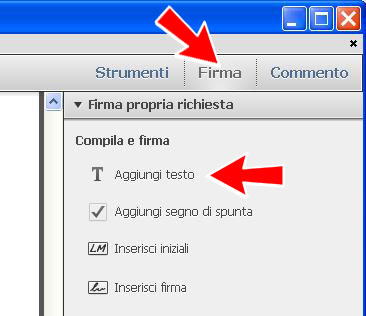 )
)
Percorso: Firma --> Firma propria richiesta --> Aggiungi Testo.
In questo caso selezionate l'opzione "Aggiungi testo" e poi scorrete il documento cliccando sul punto dove intendete effettuare l'inserimento.
In modalità inserimento si apre un pannello dove potete impostare il font, le dimensioni dei caratteri ed altre proprietà del paragrafo.

B) Certificazione in un documento separato.
ATTENZIONE: la certificazione di conformità su documento separato è stata aggiornata dal DM 28/12/2015.
Per saperne di più leggi l'articolo pubblicato.
Quello che segue era valido prima dell'entrata in vigore del DM 28/12/2015, ovvero fino all'8/1/2016 compreso.
Il comma 3 degli artt. 4 e 6 del citato DPCM, che abbiamo unito per brevità, prevede quanto segue:
"L'attestazione di conformita' delle copie per immagine su supporto informatico di uno o piu' documenti analogici ( oppure delle copie o dell'estratto informatico di uno o piu' documenti informatici ) puo' essere altresi' prodotta come documento informatico separato contenente un riferimento temporale e l'impronta di ogni copia per immagine ( oppure di ogni copia o estratto informatico ). Il documento informatico cosi' prodotto e' sottoscritto con firma digitale ...omissis..."
Ecco i passi da seguire:
1) Predisponete la certificazione di conformità in un documento a parte (es: word o openoffice) da salvare successivamente in formato PDF.
Anche in questo caso è preferibile crearsi dei modelli parzialmente precompilati da utilizzare all'occorrenza.
Un possibile esempio di testo, sempre nel caso di iscrizione a ruolo di un pignoramento, può essere questo:
Io sottoscritto Avvocato ....…., codice fiscale ...……, ai sensi dell’art.18 del DL 132/2014 e dell’art. 22 del DLGS 82/2005, nella mia veste di .............., attesto che i seguenti documenti informatici sono copie conformi dei corrispondenti .......:
(segue elenco dei documenti).
2) Calcolate le impronte hash dei documenti da dichiarare conformi (ad esempio utilizzando la nostra applicazione gratuita).
3) Inserite nell'attestazione le impronte hash di ciascun file con relativa marca temporale.
4) Salvate l'attestazione in formato PDF.
5) Firmate digitalmente il documento ottenuto.
Questa modalità, nonostante richieda di calcolare le impronte hash, può risultare più conveniente in termini di tempo quando si devono certificare più documenti per lo stesso atto perché si evita di ripetere tutti i passi descritti al punto A) per ciascun documento da certificare, compresa l'apposizione della firma digitale.
In questo caso invece, dovete firmare digitalmente un solo documento, vale a dire l'attestazione di conformità; inoltre i documenti dichiarati conformi possono rimanere anche nel formato originario (purché ovviamente tale formato sia accettato nell'ambito del PCT).
Tenete conto infine che i software online per il calcolo dell'impronta hash, come anche l'applicazione su questo sito, offrono quasi tutti la possibilità di effettuare il calcolo per più file contemporaneamente.
C) La Prassi
Come detto, nell'ambito della prima modalità, sono state accettate altre metodologie non previste espressamente dalla normativa.
In particolare, oltre all'inserimento dell'attestazione di conformità direttamente nel documento, come descritto al punto A), abbiamo:
-
Nel caso di acquisizione di documento cartaceo tramite scanner è possibile aggiungere in fondo alle pagine da passare allo scanner il foglio dell'attestato di conformità precedentemente stampato. In questo modo l'attestazione di conformità sarà "allegata" insieme al documento originale e il documento complessivo sarà firmato digitalmente.
-
Se si ha a disposizione il documento da certificare in formato PDF e l'attestato di conformità sempre in formato PDF, è possibile unirli in un unico documento tramite appositi programmi software, come ad esempio l'Adobe professional; anche in questo caso si otterrà un unico documento, anch'esso in formato PDF, da firmare digitalmente.
Le due modalità sopra descritte, essendo riconducibili alla conformità inserita direttamente nel documento, non richiedono l'utilizzo dell'impronta hash.
NOTA: se non si intendono adottare le procedure previste dalla normativa, descritte nei punti A) e B), ma si preferisce seguire la prassi, è sempre bene informarsi presso la cancelleria su quali sono le modalità accettate.
Risorse correlate:
Calcolo e verifica dell'impronta hash
Copie, duplicati informatici e conformità

